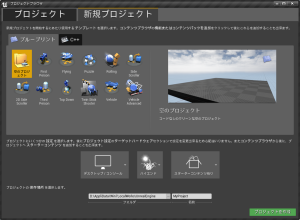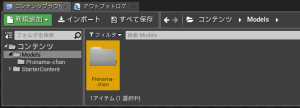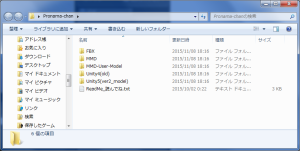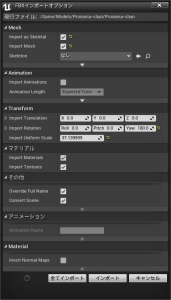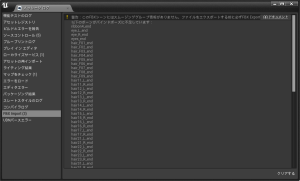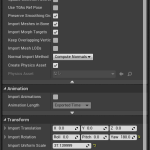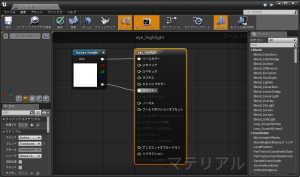暮井 慧(プロ生ちゃん)のモデルを Unreal Engine 4 で最低限使えるようにするまでに行なった手順です。
 検証環境
検証環境
- Unreal Engine 4.9.2
- 暮井 慧(プロ生ちゃん) バージョン 11
1. UE4で新規プロジェクトを作成
整理のため、フォルダを作っておくといいです。
コンテンツの下に Models → Pronama-chan というフォルダを作成しました。
2. ニコニ立体からダウンロード
をダウンロードしました。
3. インポート
3.1. ファイルの展開
ダウンロードした圧縮ファイルのうち、使うのはFBX フォルダです。少なくともそのフォルダは展開してください。
そして中にある Pronama-chan.fbx ファイルをUE4のコンテンツブラウザにドラッグ&ドロップします。
※ 2015/11/21修正
このプロ生ちゃんのFBXでは、textures フォルダのドロップは不要でした。
きちんと展開してあればテクスチャは自動的にインポートしてくれるようです。
3.2. インポート設定
ドラッグ&ドロップすると、オプションのウィンドウが開きます。
インポート時の設定は画像のようにしました。
ポイントは下記の部分。
- Import Rotation の Yaw を 180°
- Import Uniform Scale を 37.14
37.14倍の大きさにするのは、そのままインポートすると約4.2cmとなってしまったためです。
そこで37.14倍すると約156cmとなります。
警告が出ますが、今回は無視で。
※ 2015/11/21追記
もし、まばたきなどモーフの情報も含める場合は、インポート時の設定で「Mesh」をさらに開き、「Import Morph Targets」にチェックを入れておきます。この場合だいぶ時間がかかります。
4. マテリアルの編集
ハイライトのマテリアルが透明になっていないため、白目をむいたようになってしまってます。
そこで eye_highlight のマテリアルをダブルクリックし編集します。
マテリアルの「ブレンド」を Translucent にして、オパシティを Texture Sample のアルファ値のピンに繋ぎます。
最低限観られるモデルになりました。
もっとお肌を綺麗にとか、上手いことマテリアルを編集できるとさらに良いでしょう。
参考
2014年12月15日 alwei さんの 「UE4 Unreal Engine4でプロ生ちゃん」
こちらはPMXを変換する内容でした。今回説明したのもはFBXを利用し、いい感じのマテリアルも用意せず、手抜きで済ませる話です (^_^;
2015年3月24日 alweiさんの「UE4 モーフターゲットを使って表情を変えてみる」